Hướng dẫn về SD so với HD: Cái nào tốt hơn cho video của bạn?
Chất lượng video tốt giúp người xem có trải nghiệm xem thú vị; do đó, để thực hiện được điều này, điều quan trọng là phải tìm hiểu về độ phân giải video, chủ yếu là về SD so với HD. Nếu bạn nhầm lẫn về cả hai, bạn có thể thấy sự khác biệt của chúng khi xem TV. Nhưng còn phát trực tiếp và các nội dung trực tuyến khác thì sao? Để biết cái nào phù hợp hơn cho nền tảng nào, bạn có thể xem bài đăng SD so với HD này, đề cập đến sự khác biệt, cách sử dụng và hơn thế nữa.
Danh sách Hướng dẫn
Độ phân giải SD và HD là gì? Sự khác biệt giữa SD VS. HD: Chọn Cái Nào? Cách nâng cấp SD lên HD với chất lượng cao hơn FAQsĐộ phân giải SD và HD là gì?
Để có một khởi đầu tốt hơn trong việc so sánh SD VS. HD, bạn nên biết độ phân giải video là gì. Nói một cách đơn giản, càng nhiều số thì chi tiết của video sẽ càng rõ ràng. Đó là cách độ phân giải video hoạt động theo pixel, là những điểm màu duy nhất mà sau khi được kết hợp sẽ tạo thành một hình ảnh. Khi nội dung phát trực tuyến ngày càng phát triển, chắc chắn mọi người sẽ chấp nhận độ phân giải rộng hơn và cao hơn, lý tưởng cho màn hình TV và nội dung video trực tuyến.
Vì vậy, đối với những người đang sản xuất nội dung video, đây là bốn độ phân giải video phổ biến được sử dụng hiện nay mà bạn có thể cân nhắc.
- SD: 720x480
- HD: 1280 x 720
- Full HD: 1920x1080
- 4K Ultra HD: 3480 x 2160
Trong số 4 loại đó, SD và HD được sử dụng nhiều nhất cho nhiều trường hợp. Vì vậy, luôn có câu hỏi về sự khác biệt giữa HD và SD. Nhưng trước khi đi sâu vào vấn đề đó, hãy xem qua độ phân giải SD và HD là gì.
SD là gì?
Viết tắt của Độ phân giải Chuẩn và có 480 pixel; SD đã rất hữu ích cho việc phát trực tiếp trong nhiều năm nay vì nó yêu cầu ít băng thông hơn, do đó mang lại trải nghiệm phát trực tiếp và đáng tin cậy.
Mặc dù nó có thể được coi là có độ phân giải thấp so với HD nhưng nó rất hữu ích để tiếp tục phát video của bạn, ngay cả khi bạn có kết nối không ổn định. Ngoài ra, đây là lựa chọn chính nếu tốc độ tải xuống có độ phân giải cao hơn quá chậm và khi bạn đang xem trên màn hình nhỏ hơn.
HD là gì?
Mặt khác, HD dành cho video có độ phân giải cao tạo ra nhiều chi tiết và video sắc nét hơn SD. Nó sử dụng tỷ lệ khung hình 16:9, 720 hoặc 1080 pixel và rất tuyệt vời cho video và phát trực tuyến trực tuyến; nó cũng có thể là lựa chọn lý tưởng của bạn khi bạn phát trực tiếp lên các tài khoản mạng xã hội của mình.
Đối với 720p, nó được coi là Standard HD, chuẩn cơ bản để phát trực tuyến; trong khi đó, 1080p được gọi là Full HD, chủ yếu dành cho video và các luồng yêu cầu chất lượng cao hơn. Liên quan đến việc nó cao hơn nhiều so với SD, hãy nhớ kiểm tra băng thông internet của bạn.
Sự khác biệt giữa SD VS. HD: Chọn Cái Nào?
Bây giờ, chắc chắn bạn đã hiểu rõ hơn về hai nghị quyết nói trên. Để tiếp tục bài đăng so sánh SD và HD này, bạn đã thấy các yếu tố chính khác nhau giữa hai yếu tố này, đó là chất lượng video và băng thông cần thiết.
Tuy nhiên, để giúp bạn quyết định nên chọn cái nào để tải lên video nội tuyến của mình, đây là cuộc thảo luận ngắn gọn về Độ phân giải chuẩn và Độ phân giải cao.
SD so với HD: Chất lượng video
SD cung cấp trải nghiệm xem chất lượng thấp hơn với độ phân giải là 480p. Và ngay cả khi nó chứa nhiều chi tiết hơn và mang lại độ rõ nét cao hơn 360p trở xuống, thì nó vẫn không phải là lựa chọn lý tưởng để có trải nghiệm xem tuyệt vời. Do đó, độ phân giải HD là điểm nổi bật ở đây vì nó đảm bảo chất lượng hình ảnh cao hơn, màu sắc rõ ràng hơn, hình ảnh chi tiết và rõ nét. Do đó, việc phát trực tuyến HD là điều đáng làm, cho dù là nội dung YouTube, phát trực tiếp hay các video khác.
SD so với HD: Mức tiêu thụ băng thông Internet
Như đã lưu ý trước đó, HD yêu cầu nhiều băng thông hơn vì bạn cần xem video ở tốc độ bit cao hơn. Ví dụ: bạn cần có tốc độ Internet từ 25 Mbps trở lên để xem HD 1080p, vì vậy nếu bạn có kết nối không ổn định, đừng mong có được trải nghiệm xem HD mượt mà. Đối với video 720p, cần ít nhất 10 Mbps, trong khi video 480p cần 5 MBps. Do đó, nếu bạn không quan tâm đến độ phân giải cao hơn và chủ yếu gặp phải tốc độ Internet kém thì SD là lựa chọn tốt hơn ở đây. Tuy nhiên, như bạn biết, hầu hết các thiết bị di động và tính năng phát trực tuyến video đang dần vượt ra ngoài độ phân giải SD, do đó, bạn có thể sẵn sàng điều chỉnh để không cảm thấy bị bỏ rơi khi mọi người sử dụng tính năng phát trực tuyến HD.
SD so với HD: Nền tảng phát trực tuyến
Ngày nay, không có gì đáng ngạc nhiên khi hầu hết các nền tảng đều cung cấp nội dung video có độ phân giải tuyệt vời. Vì vậy, HD đang dẫn đầu trò chơi ở đây, tuy nhiên độ phân giải cao hơn dẫn đến tốc độ tải xuống chậm, khiến SD trở thành lựa chọn của một số người xem, đặc biệt nếu họ thích xem ngoại tuyến.
SD so với HD: Kích thước tệp
Về kích thước tệp, vui lòng biết rằng độ phân giải cao hơn có nghĩa là kích thước tệp rất lớn, cần thiết để có dung lượng lưu trữ lớn hơn và bộ xử lý có công suất cao hơn. Và, như đã hiểu, HD cao hơn SD rất nhiều; do đó, đây có thể là một nhược điểm đối với bạn nếu bạn chọn phát trực tuyến HD trong khi làm việc với các thiết bị có dung lượng thấp hơn và lỗi thời.
Cái nào là tốt nhất? HD hay SD?
Để trả lời cuộc chiến giữa SD và HD, nên chọn cái nào cho nội dung video của bạn, lựa chọn lý tưởng là sử dụng độ phân giải cao hơn. Nhưng bạn có nhiều điều cần cân nhắc nên quyết định tùy thuộc vào yêu cầu về kết nối, tốc độ và máy tính hiện có của bạn. Khi quan tâm đến sự thuận tiện và khả năng chi trả, phát trực tuyến SD rõ ràng là giải pháp dành cho bạn.
Đồng thời, hãy chọn phát trực tuyến HD nếu bạn và đối tượng mục tiêu của bạn có quyền truy cập vào kết nối Internet mạnh. Do đó, nếu bạn quyết định sử dụng HD nhưng không may lại có video SD thì việc nâng cấp là cần thiết! Hãy chuyển sang phần sau để tìm hiểu cách nâng cấp SD lên HD.
Cách nâng cấp SD lên HD với chất lượng cao hơn
Sau tất cả những điều đã thảo luận, hãy so sánh SD và HD, cuối cùng bạn kết luận sử dụng HD. Theo đó, để giúp video của bạn được chuyển đổi từ SD sang HD, hãy tải AnyRec Video Converter hỗ trợ. Nó có thể là phần mềm lý tưởng của bạn, không chỉ để chuyển đổi mà còn để chỉnh sửa. Nó được trang bị trình chỉnh sửa và bộ công cụ tích hợp rất hữu ích trong việc nâng cao nội dung video của bạn. Trong số các bộ công cụ này có Video Enhancer, cung cấp bốn giải pháp: nâng cấp độ phân giải, tối ưu hóa độ sáng và độ tương phản, loại bỏ nhiễu video và giảm rung video chỉ bằng một cú nhấp chuột. Phần mềm Windows và Mac này hứa hẹn rằng sẽ không bị giảm chi tiết và chất lượng khi bạn nâng cấp video của mình từ SD lên HD.

Nâng cao độ phân giải video từ SD lên HD, UHD, v.v. với chất lượng cao.
Không làm giảm chất lượng và không có hình mờ khi xuất video HD.
Công nghệ AI tiên tiến giúp nâng cao chất lượng video của bạn và loại bỏ tiếng ồn.
Cung cấp hơn 600 định dạng video và âm thanh để xuất video HD nâng cấp của bạn.
100% Bảo mật
100% Bảo mật
Bước 1.Phóng AnyRec Video Converter trên màn hình của bạn. Từ đó, nhấp vào "Hộp công cụ" từ các tab trên để hiển thị tất cả các bộ công cụ, một trong số đó là "Trình cải tiến video". Hãy chắc chắn nhấp vào nó.
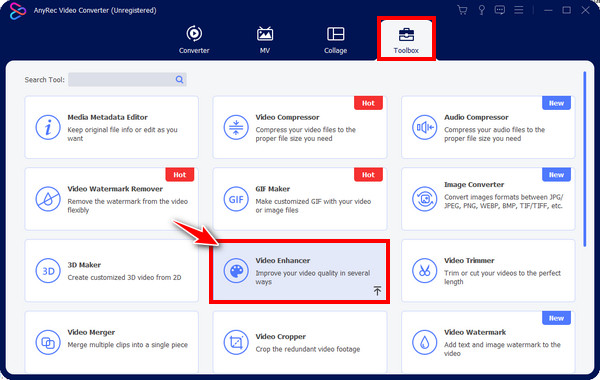
Bước 2.Sau đó, mở video SD của bạn vào cửa sổ "Video Enhancer", nơi bạn có thể cải thiện video từ SD lên HD bằng cách nhấp vào nút "Nâng cấp độ phân giải". Bạn có thể nâng cấp video lên độ phân giải 4K.
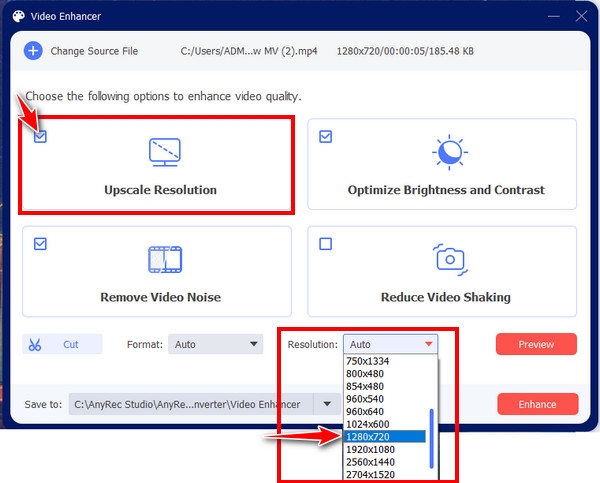
Bước 3.Bạn có thể cắt các phần bằng cách nhấp vào nút "Cắt" và xem video đã nâng cấp của mình trước khi lưu bằng cách nhấp vào nút "Xem trước". Sau đó, nhấp vào nút "Nâng cao" để hoàn tất quy trình.
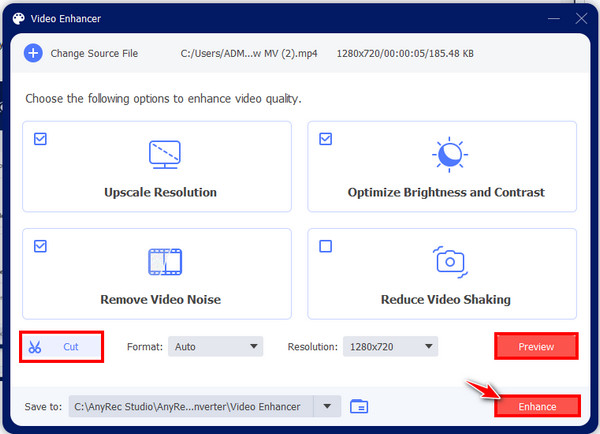
FAQs
-
UHD so với HD so với SD: điểm khác biệt của chúng là gì?
Đơn giản như vậy, UHD thường được gọi là 4K, trong khi HD là Độ phân giải cao, có thể là 1080p hoặc 720p và cao hơn tiếp theo từ UHD. Cuối cùng, SD, thấp nhất trong số đó, được gọi là Độ nét tiêu chuẩn bao gồm 480p trở xuống.
-
HD hay SD tốt hơn? Bạn thích cái nào hơn?
Nó phụ thuộc vào nơi bạn sẽ sử dụng nó và nhu cầu của bạn. HD là lựa chọn tốt hơn nếu kết nối của bạn đủ mạnh và nếu PC của bạn có thể xử lý được. Tuy nhiên, SD có thể lý tưởng để mang lại trải nghiệm xem thuận tiện hơn nhiều nếu bạn có kết nối kém và thiết bị phát trực tuyến cấp thấp.
-
Độ phân giải Full HD phù hợp ở đâu?
Full HD sử dụng độ phân giải 1920x1080, thường được coi là 1080p và hiệu quả để mang lại trải nghiệm xem của bạn trên hầu hết các màn hình, cho dù đó là video YouTube hay video từ các trang web phát trực tuyến.
-
Phát trực tuyến HD tiêu thụ bao nhiêu dữ liệu?
Như bạn đã biết, độ phân giải càng cao thì bạn càng cần nhiều băng thông internet để truyền phát video HD. Bạn có thể tiêu tốn khoảng 3GB mỗi giờ để phát trực tuyến video HD.
-
Độ phân giải chuẩn so với HD: SD có lợi thế gì so với HD?
Với video SD, bạn có thể có trải nghiệm phát trực tuyến mượt mà và thoải mái dù kết nối Internet chậm vì SD yêu cầu ít băng thông hơn HD. Đối với việc sử dụng dữ liệu, nó tiêu tốn 1GB mỗi giờ, trong khi phát trực tuyến HD yêu cầu 3GB mỗi giờ.
Phần kết luận
Tìm hiểu thêm về độ phân giải video cũng không tệ lắm phải không? Bài đăng này đưa ra cuộc thảo luận giữa SD và HD của bạn và nó đã giúp bạn quyết định xem cái nào phù hợp nhất cho video của bạn. Giả sử bạn chọn HD, trong khi bạn có video SD, hãy nâng cấp nó bằng cách sử dụng AnyRec Video Converter. Điều này trình tăng cường và nâng cấp video công cụ này rất hữu ích trong việc nâng cao video của bạn từ SD lên HD mà không làm mất bất kỳ chi tiết và chất lượng nào. Hãy dùng thử ngay hôm nay để xem nó hoạt động như thế nào đối với bạn và nắm bắt tất cả các tính năng chuyển đổi, nâng cao và chỉnh sửa ấn tượng khác mà nó cung cấp.
100% Bảo mật
100% Bảo mật
